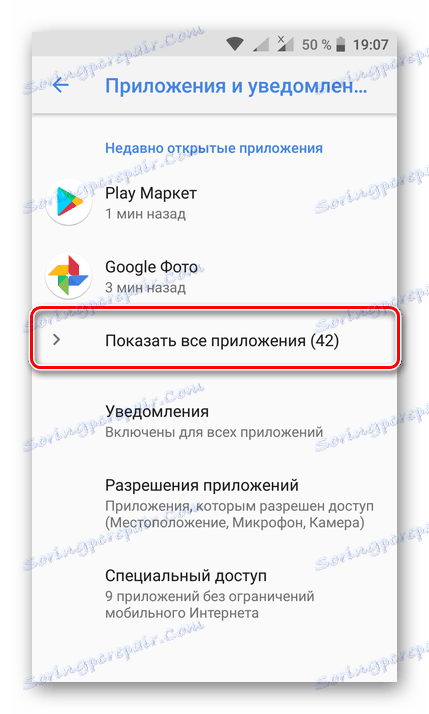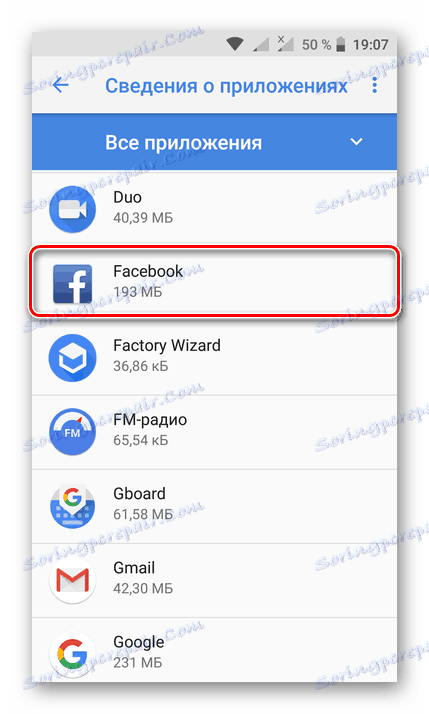Pri prenosu aplikacije iz Trgovine Play je prišlo do napake 492
Aktivni uporabniki pametnih telefonov Android lahko občasno naletijo na različne napake in včasih nastanejo v zelo srcu operacijskega sistema - Trg Google Play . Vsaka od teh napak ima svojo kodo, na podlagi katere je treba poiskati vzrok problema in možnosti za njegovo določitev. Neposredno v tem članku bomo razpravljali, kako se znebiti napake 492.
Vsebina
Možnosti za odpravo napake 492 na trgu Play
Glavni razlog za kodo napake 492, ki se pojavi pri nalaganju / posodabljanju aplikacije iz trgovine, je preliv predpomnilnika. Poleg tega je lahko poln tudi v nekaterih "domačih" programih, pa tudi v celotnem sistemu. Spodaj bomo govorili o vseh rešitvah tega problema, ki se gibljejo v smeri od najpreprostejšega do najbolj zapletenega, lahko celo rečemo radikalno.
1. način: Ponovno namestite aplikacijo
Kot že omenjeno, pride do napake pri kodi 492, ko poskusite namestiti ali posodobiti aplikacijo. Če je druga možnost, morate najprej znova namestiti krivca. Seveda v primerih, ko so te aplikacije ali igre visoke vrednosti, boste najprej ustvarili varnostno kopijo.
Opomba: lahko številni programi, ki imajo funkcijo avtorizacije, samodejno varnostno kopirajo podatke in jih nato sinhronizirajo. V primeru take programske opreme potreba po ustvarjanju varnostne kopije izgine.
Več podrobnosti: Varnostno kopiranje podatkov v sistemu Android
- Aplikacijo lahko izbrišete na več načinov. Na primer, prek "Nastavitve" sistema:
![Aplikacije za Android in obvestila]()
- V nastavitvah poiščite razdelek »Aplikacije« , ga odprite in pojdite na »Nameščeno« ali »Vse aplikacije« ali »Pokaži vse aplikacije« (odvisno od različice operacijskega sistema in njegove lupine).
- Na seznamu poiščite tistega, ki ga želite izbrisati, in se dotaknite njenega imena.
- Kliknite »Izbriši« in po potrebi potrdite svoje namere.
![Prikažite vse aplikacije v sistemu Android]()
![Izbira aplikacije v Androidu]()
- Uporaba težave bo odstranjena. Ponovno ga poiščite v Trgovini Play in jo namestite v pametni telefon s klikom na ustrezen gumb na svoji strani. Po potrebi podajte potrebna dovoljenja.
- Če med namestitvijo ne pride do napake 492, se težava odpravi.
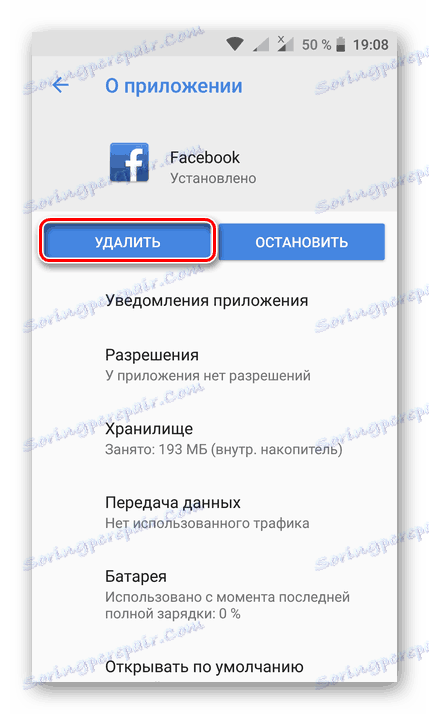
Nasvet: Aplikacijo lahko izbrišete tudi prek trgovine Play. Pojdite na svojo stran v trgovini, na primer z iskanjem ali pomikanjem po seznamu programov, nameščenih v napravi, in tam kliknite gumb »Izbriši« .
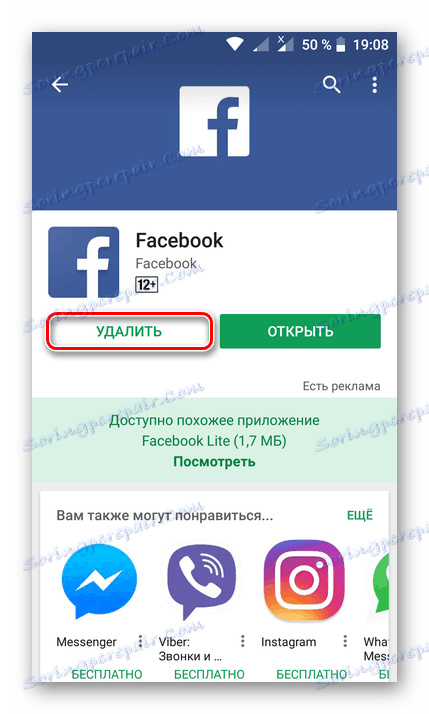
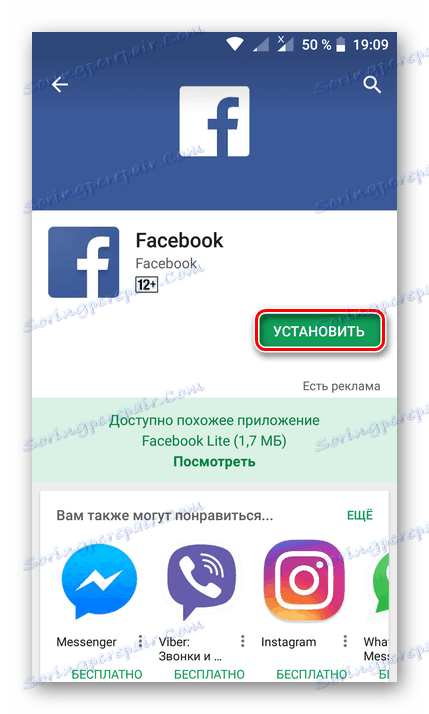
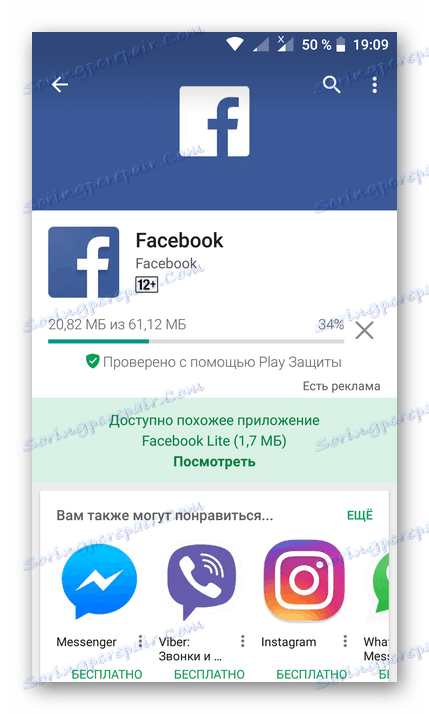
V istem primeru, če zgoraj opisani ukrepi ne pomagajo odpraviti napake, nadaljujte z naslednjimi rešitvami.
2. način: Očistite podatke za shranjevanje aplikacij
Preprost postopek za ponovno namestitev težave s programsko opremo ne omogoča vedno odpravljanja napake, ki jo obravnavamo. Ne bo delovala, tudi če bo prišlo do težave pri namestitvi aplikacije in ne posodabljanja. Včasih so potrebni še resnejši ukrepi, prvi pa odpravlja predpomnilnik Play Market, ki sčasoma prelije in sistem normalno deluje.
- Ko odprete nastavitve pametnega telefona, pojdite na razdelek »Aplikacije« .
- Zdaj odprite seznam vseh aplikacij, nameščenih na vašem pametnem telefonu.
- Na tem seznamu poiščite Market Play in kliknite na njegovo ime.
- Odprite razdelek »Shranjevanje« .
- Poleg tega se dotaknite gumba »Počisti predpomnilnik« in » Počisti podatke« .
![Čiščenje Predvajanje podatkov o trgu v sistemu Android]()
Po potrebi potrdite svoje namere v pojavnem oknu.
- Izhod iz »Nastavitve« . Za izboljšanje učinkovitosti postopka priporočamo ponovni zagon pametnega telefona. Če želite to narediti, pridržite tipko za vklop / zaklepanje, nato pa v pojavnem oknu izberite element »Ponovni zagon« . Morda bo tudi potrditev.
- Znova zaženite trgovino Play in poskusite posodobiti ali namestiti aplikacijo, ki je pri prenosu imela napako 492.
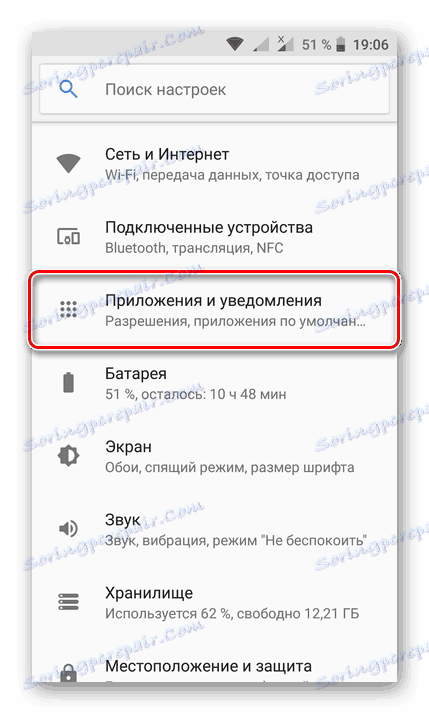
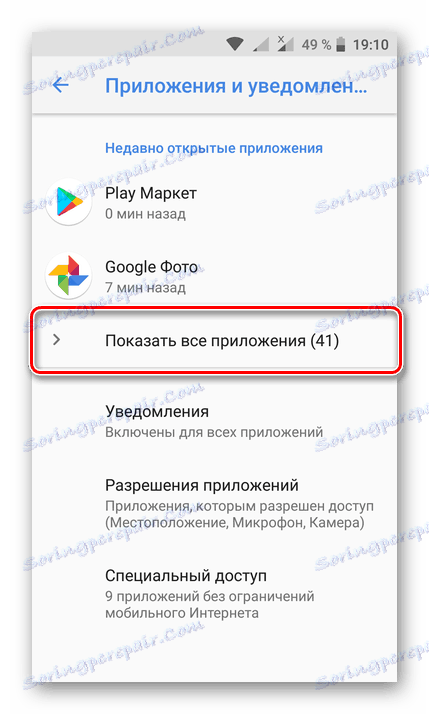
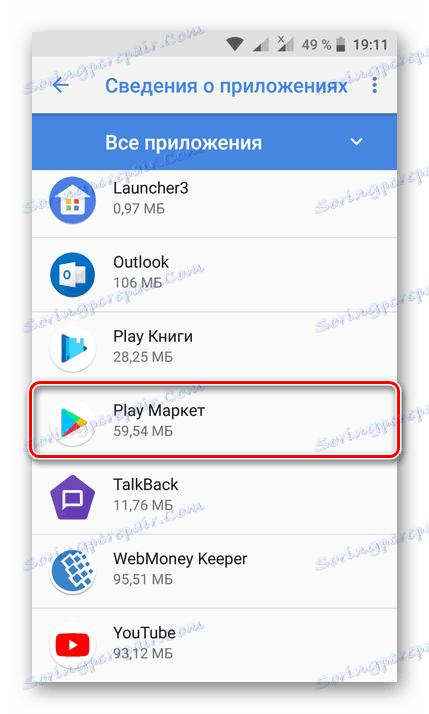
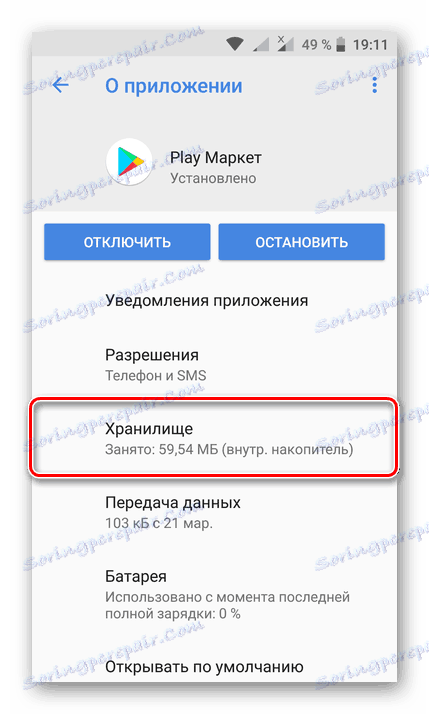
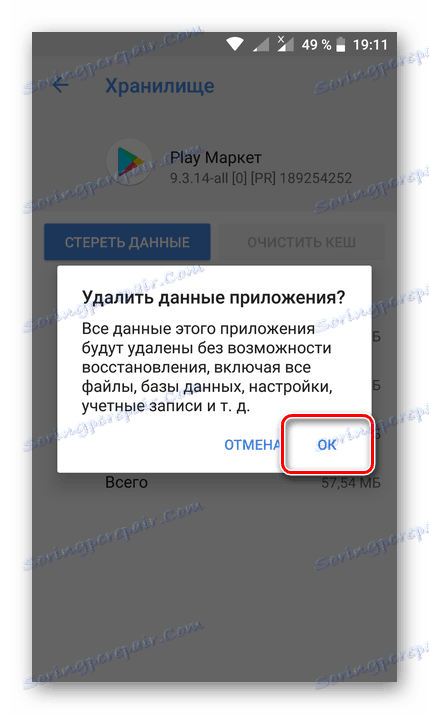

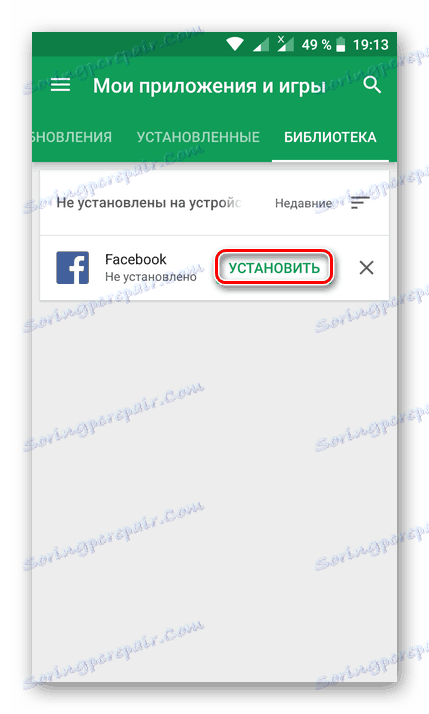
Glej tudi: Kako posodobiti trgovino Play
Najverjetneje se težava pri nameščanju programske opreme ne bo več pojavila, vendar se nadaljuje, če sledite naslednjim korakom.
3. način: Očistite podatke storitve Google Play
Storitve Google Play so integrirana programska oprema operacijskega sistema Android, brez katerih lastne programske opreme ne bo delovala pravilno. Ta programska oprema, kot tudi v App Store, zbira veliko nepotrebnih podatkov in predpomnilnika med njegovo uporabo, kar je lahko tudi vzrok za zadevno napako. Naša naloga je, da "storitve" počistimo na enak način kot pri Play Market.
- Ponovite korake 1-2 iz prejšnje metode, poiščite seznam nameščenih aplikacij "Storitve Google Play" in tapnite na ta element.
- Odprite razdelek »Shranjevanje« .
- Kliknite »Počisti predpomnilnik« in se dotaknite naslednjega gumba - »Upravljajte mesto« .
- Spodaj kliknite gumb »Izbriši vse podatke« .
![Izbrišite vse podatke storitve Google Play v sistemu Android]()
Potrdite svoje namere, če je potrebno, s klikom na "OK" v pojavnem oknu.
- Izhodne nastavitve in znova zaženite napravo.
- Po zagonu pametnega telefona pojdite v trgovino Play in poskusite posodobiti ali namestiti aplikacijo med prenosom, ki se je pojavila z napako s kodo 492.
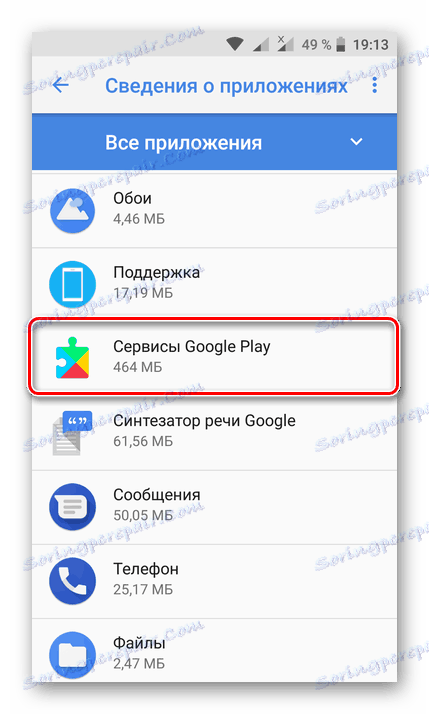
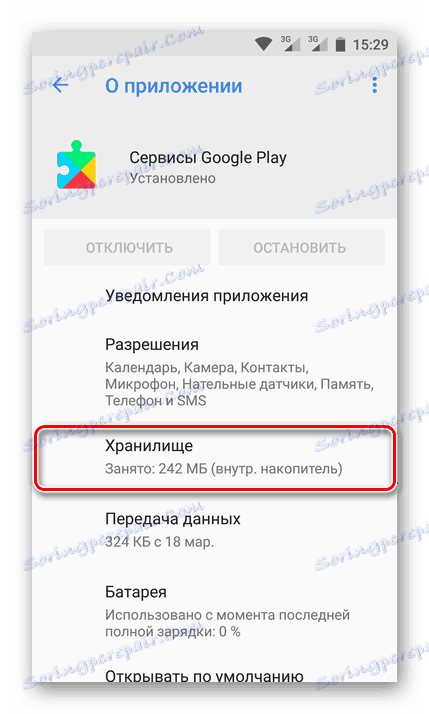

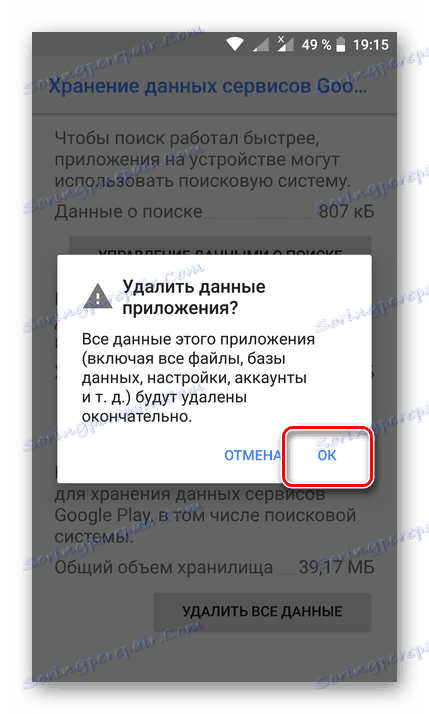

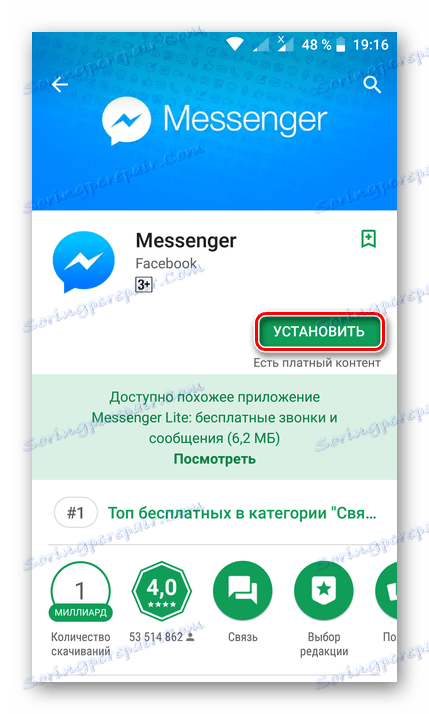
Če želite biti učinkovitejši pri reševanju te težave, priporočamo, da najprej izvedete korake, opisane v 2. metodi (korak 1-5), s čiščenjem podatkov v aplikacijskem strežniku App Store. Po tem, nadaljujte z izvajanjem navodil iz te metode. Z veliko verjetnostjo bo odpravljena napaka. Če se to ne zgodi, preberite spodnjo metodo.
4. način: Clear Dalvik Cache
Če odstranitev podatkov o lastniških aplikacijah ni dala pozitivnega rezultata v boju proti napaki 492, je treba odpraviti predpomnilnik Dalvik. Za te namene boste morali preklopiti na način za obnovitev ali obnovitev mobilne naprave. Ne glede na to, ali je tovarniško (standardno) obnovitev ali podaljšana (TWRP ali CWM Recovery) na vašem pametnem telefonu, se vse dejavnosti izvajajo približno enako, v skladu z algoritmom spodaj.
Opomba: V našem primeru je mobilna naprava z obnovitvenim okoljem po meri - TWRP. V svojem analognem ClockWorkMode (CWM), kot pri tovarniški izterjavi, je položaj postavk nekoliko drugačen, vendar bo njihovo ime enako ali čim bolj podobno.
- Izklopite telefon in pridržite gumba za glasnost in napajanje. Po nekaj sekundah se bo začelo obnovitveno okolje.
- Poiščite element »Obrišite« in ga izberite, pojdite na razdelek »Napredno« , potrdite polje zraven »Obrišite Dalvik / Art cache« ali izberite ta element (odvisno od vrste obnovitve) in potrdite vaša dejanja.
- Po brisanju Dalvikovega predpomnilnika se vrnite na glavni zaslon za obnovitev s fizičnimi ključi ali z dotikom zaslona. Izberite "Preklopi v sistem" .
- Počakajte, da se sistem zažene, zaženite trgovino Play in namestite ali posodobite aplikacijo, s katero se je zgodila napaka 492.
Opomba: V nekaterih napravah, namesto da bi povečali glasnost, boste morda morali pritisniti na nasprotno - zmanjšati. Na napravah Samsung morate imeti tudi fizični ključ »domov« .
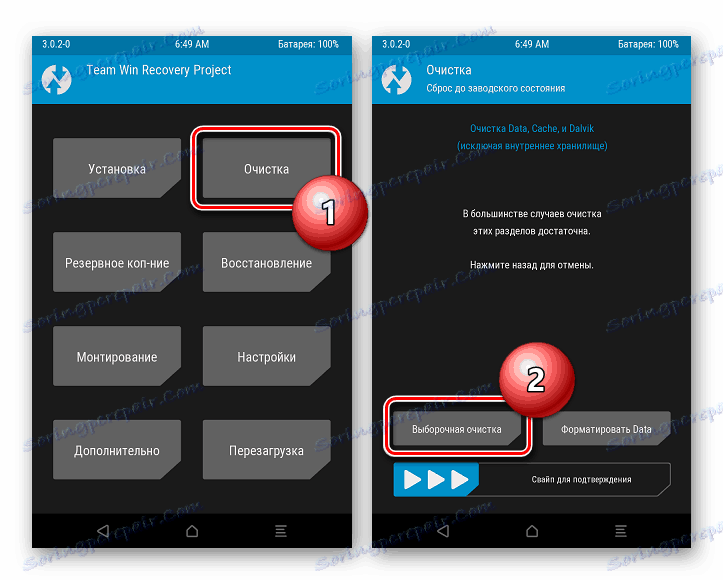
Pomembno: za razliko od TWRP, ki smo ga upoštevali v našem primeru, tovarniško obnovitveno okolje in njegova izboljšana različica (CWM) ne podpirata nadzora dotika. Za premikanje po elementih morate uporabiti tipko za nastavljanje glasnosti (Down / Up) in potrditi izbiro gumb za vklop (On / Off).
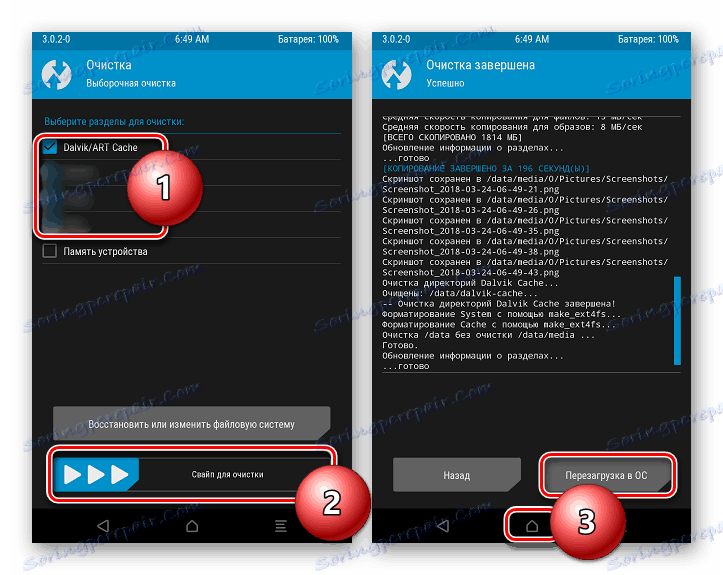
Opomba: pri TWRP ni potrebno iti na glavni zaslon, da bi ponovno zagnali napravo. Takoj po opravljenem čiščenju lahko kliknete ustrezen gumb.
Ta metoda odprave napake, ki jo obravnavamo, je najučinkovitejša in skoraj vedno daje pozitiven rezultat. Če vam ni pomagal, zadnja, najbolj radikalna rešitev ostane, o kateri je razloženo spodaj.
5. način: tovarniško ponastavitev
V redkih primerih nobena od zgoraj opisanih metod ne more odpraviti napake 492. Na žalost je edina možna rešitev te situacije ponastavitev pametnega telefona v tovarniške nastavitve, po kateri se vrne v stanje "iz stanja". To pomeni, da bodo izbrisani vsi uporabniški podatki, nameščene aplikacije in določene nastavitve OS.
Pomembno: močno priporočamo varnostno kopiranje podatkov pred ponastavitvijo. Na začetku prve metode boste našli povezavo do članka o tej temi.
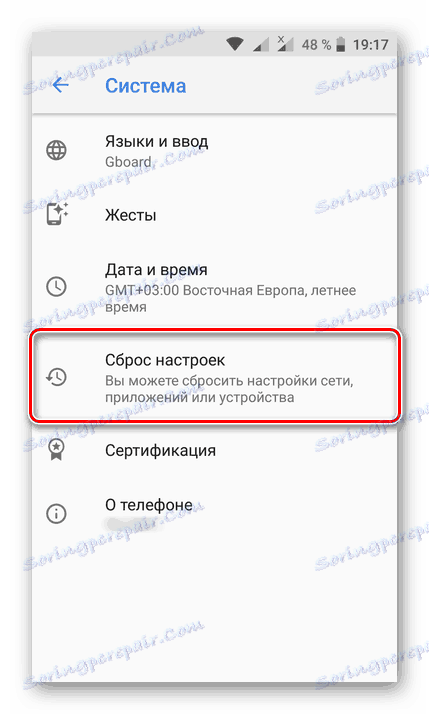
O tem, kako naj Android-pametni telefon vrne v prvotno stanje, smo že napisali na spletnem mestu. Preberite spodnjo povezavo in preberite podroben vodič.
Več podrobnosti: Kako ponastaviti nastavitve pametnega telefona v sistemu Android
Zaključek
Če povzamemo članek, lahko rečemo, da pri odpravi napake 492, ki se pojavi pri prenosu aplikacij iz Trgovine Play, ni nič težje. V večini primerov ena od prvih treh metod pomaga rešiti ta neprijeten problem. Mimogrede, jih je mogoče uporabiti v kompleksu, kar bo očitno povečalo možnosti za doseganje pozitivnega rezultata.
Radikalni ukrep, ki pa je praktično zagotovljen za učinkovitost, je odstranitev predpomnilnika Dalvik. Če iz nekega razloga te metode ni bilo mogoče uporabiti ali ni pomagalo odpraviti napake, ostane le ukrep v sili - ponastavitev nastavitev pametnega telefona s popolno izgubo podatkov, shranjenih na njej. Upamo, da se to ne bo zgodilo.